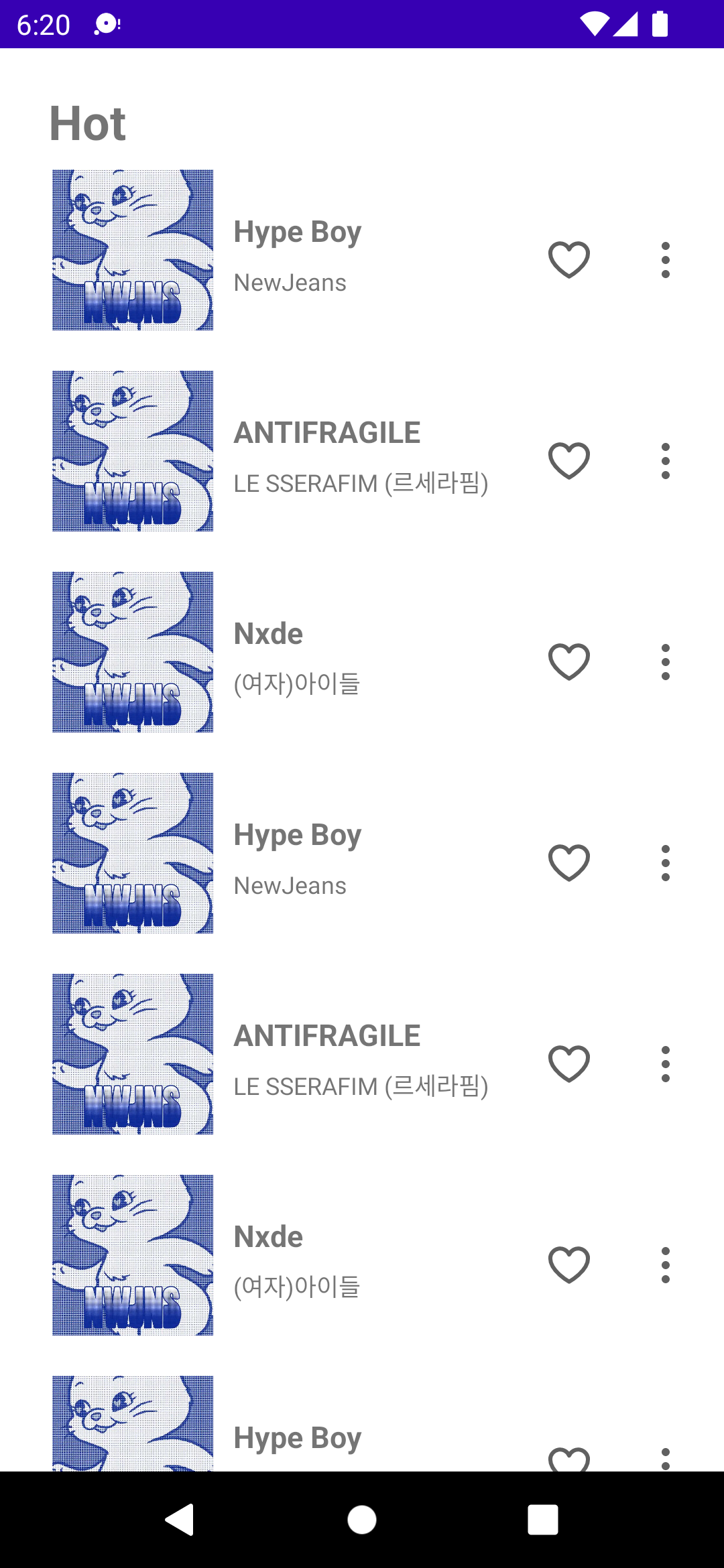
0. RecyclerView란?
RecyclerView는 반복되는 동일한 형태를 갖는 수많은 리스트를 구현할 때 사용한다.
구현하기 위해서는 다음과 같은 단계가 필요하다.
- 어떤 레이아웃으로 만들 것인가: 반복될 아이템과 틀 제작
layout - 어떤 데이터가 들어갈 것인가: 데이터 형태 결정
data class - 어디에 어떤 데이터를 넣을 것인가: ViewHolder 제작
class - RecyclerView에 어떻게 데이터를 연결시킬 것인가: Adapter와 데이터 연결
class - Activity/Fragment에 부착
class
1. 어떤 레이아웃으로 만들 것인가: 반복될 아이템과 틀 제작
xml 파일 두개가 필요하다. 하나는 아이템, 하나는 아이템이 들어갈 틀이다.
1.1. 반복될 아이템 제작
item_home_chart.xml
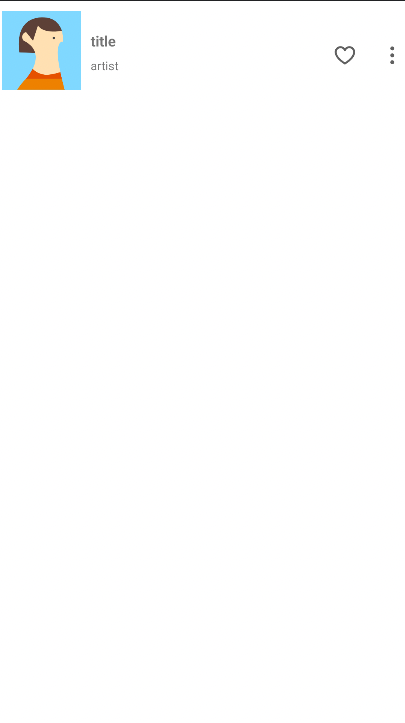
1.2. 아이템이 들어갈 틀 제작
activity_home.xml
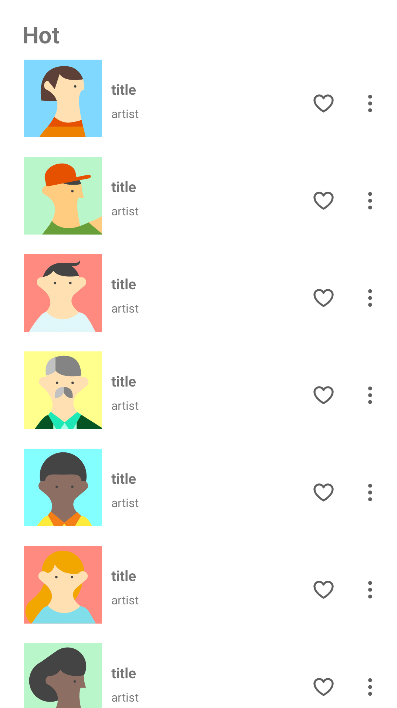
...
<androidx.recyclerview.widget.RecyclerView
android:id="@+id/rv_chart"
android:layout_width="match_parent"
android:layout_height="0dp"
android:layout_marginStart="24dp"
android:layout_marginEnd="15dp"
android:orientation="vertical"
app:layout_constraintTop_toBottomOf="@+id/textView"
app:layout_constraintStart_toStartOf="parent"
app:layout_constraintEnd_toEndOf="parent"
app:layout_constraintBottom_toBottomOf="parent"
app:layoutManager="androidx.recyclerview.widget.LinearLayoutManager"
tools:listitem="@layout/item_home_chart" />
...-
layoutManager속성에서 위와 같이 선형(LinearLayoutManager)으로 배열할지, 바둑판형(GridLayoutManager)으로 배열할지 결정한다. -
listitem속성에서 틀에 들어갈 아이템을 지정한다.
2. 어떤 데이터가 들어갈 것인가: 데이터 형태 결정
각 item에는 cover image, title, artist 등의 정보가 필요하다.
따라서 필요한 데이터의 형태를 Data Class로 정의한다.
New > Kotlin Class/File > Data Class 생성
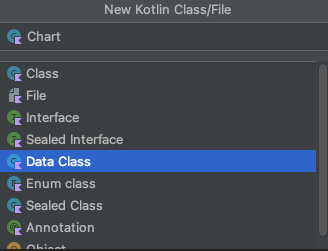
data class Chart (
val cover: Int,
val title: String,
val artist: String
)3. 어디에 어떤 데이터를 넣을 것인가: ViewHolder 제작
이제 아이템과 틀은 준비되었고, 둘을 연결시켜야 한다.
RecyclerView에서는 ViewHolder 패턴을 사용해 데이터가 효율적으로 틀 안에 들어갈 수 있도록 기능을 정의한다.
실제 ViewHolder 코드는 다음 단계인 4번, Adapter 클래스 안에 작성할 것이기 때문에 지금은 예시 코드만 보도록 하자.
class ViewHolder(private val binding: ItemHomeChartBinding) : RecyclerView.ViewHolder(binding.root){
fun onBind(chart: Chart){
binding.ivChartCover.setImageResource(chart.cover)
binding.tvChartTitle.text = chart.title
binding.tvChartArtist.text = chart.artist
}
}binding은 findViewById 대신에 효율적으로 데이터와 레이아웃을 연결한다.- ❗️
binding을 사용하려면 앱의.gradle파일에 바인딩 사용을 명시해야 한다.❗️android { ... buildFeatures { viewBinding true } } ItemHomeChartBinding은item_home_chart.xml을 바인딩한 것binding.tvChartTitle은 item_home_chart.xml의tv_chart_title을 바인딩한 것
4. RecyclerView에 어떻게 데이터를 연결시킬 것인가: Adapter와 데이터 연결
이제 ViewHolder에서 정의한 기능을 실제로 레이아웃에 구현하는 Adapter를 만들어야 한다.
Adapter는 미리 생성해둔 뷰홀더 객체에 사용자가 원하는 data list를 넣고, 변경사항을 UI에 반영하는 역할을 한다.
ViewHolder가 아이템 하나에 data class로 정의한 값을 넣는다면,
Adapter는 UI에 아이템들을 연결해 보여주는 역할을 한다고 생각하면 편하겠다.
Adapter를 구현하려면 다음과 같은 단계가 필요하다.
- RecyclerView.Adapter 상속받기
- ViewHolder Class 만들기
- list로 보여줄 아이템 배열 만들기
- Adapter의 필수 메서드 3개 구현하기
onCreateViewHolder()onBindViewHolder()getItemCount()
구현한 코드는 다음과 같다.
ChartAdapter
class ChartAdapter : RecyclerView.Adapter<ChartAdapter.ViewHolder> () {
// list로 보여줄 아이템 미리 정의 -> 나중에 activity/fragment에서 구현할 때 실제 데이터 추가
var chartList = mutableListOf<Chart>()
class ViewHolder(private val binding: ItemHomeChartBinding) : RecyclerView.ViewHolder(binding.root){
fun onBind(chart: Chart){
binding.ivChartCover.setImageResource(chart.cover)
binding.tvChartTitle.text = chart.title
binding.tvChartArtist.text = chart.artist
}
}
override fun onCreateViewHolder(parent: ViewGroup, viewType: Int): ViewHolder {
val binding = ItemHomeChartBinding.inflate(LayoutInflater.from(parent.context), parent, false)
return ViewHolder(binding)
}
override fun onBindViewHolder(holder: ViewHolder, position: Int) {
holder.onBind(chartList[position])
}
override fun getItemCount(): Int {
return chartList.size
}
}5. Activity/Fragment에 부착
부착하기 위해서는 다음과 같은 단계가 필요하다.
- Activity/Fragment에 Adapter 생성
- 데이터를 Adapter 안에 넣기
- RecyclerView의 Adapter를 만든 Adapter로 설정
구현한 코드는 다음과 같다.
HomeActivity
class HomeActivity: AppCompatActivity() {
// 바인딩
lateinit var binding: ActivityHomeBinding
// 어댑터 객체 선언
private lateinit var chartAdapter: ChartAdapter
// 아이템 데이터 리스트 선언
private val chartData = mutableListOf<Chart>()
override fun onCreate(savedInstanceState: Bundle?) {
super.onCreate(savedInstanceState)
binding = ActivityHomeBinding.inflate(layoutInflater)
setContentView(binding.root)
initializeList()
initChartRecyclerView()
}
private fun initChartRecyclerView() {
// 1. 어댑터 생성
chartAdapter = ChartAdapter()
// 2. 데이터를 어댑터 안에 넣기
chartAdapter.chartList = chartData
// 3. RecyclerView의 어댑터를 만든 어댑터로 설정
binding.rvChart.adapter = chartAdapter
}
private fun initializeList() {
with(chartData) {
add(Chart(R.drawable.cover,"Hype Boy","NewJeans"))
add(Chart(R.drawable.cover,"ANTIFRAGILE","LE SSERAFIM (르세라핌)"))
add(Chart(R.drawable.cover,"Nxde","(여자)아이들"))
add(Chart(R.drawable.cover,"Hype Boy","NewJeans"))
add(Chart(R.drawable.cover,"ANTIFRAGILE","LE SSERAFIM (르세라핌)"))
add(Chart(R.drawable.cover,"Nxde","(여자)아이들"))
add(Chart(R.drawable.cover,"Hype Boy","NewJeans"))
add(Chart(R.drawable.cover,"ANTIFRAGILE","LE SSERAFIM (르세라핌)"))
add(Chart(R.drawable.cover,"Nxde","(여자)아이들"))
}
}
}참고
https://velog.io/@l2hyunwoo/Android-기능-구현-5
https://velog.io/@24hyunji/AndroidKotlin-RecyclerView-사용해보기
